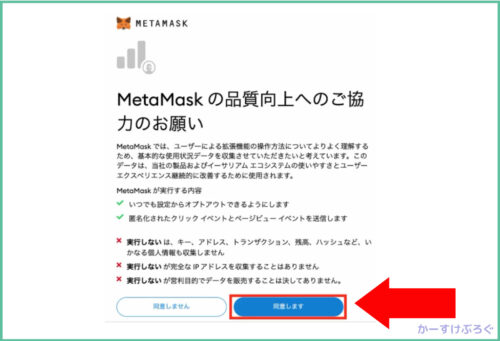暗号資産(仮想通貨)やNFTを始めようと思って検索すると必ず出てくる「ウォレット」。そうなんです。ウォレットは必ず必要になるので、今から暗号資産(仮想通貨)やNFTを始めようと思う方はウォレットを準備しましょう。
ウォレットとはデジタル資産を入れる財布です。今回はメジャーなウォレット「メタマスク」の作成手順を紹介します。
難しいことはありません。手順に従いながらすすめることで初心者でも簡単にウォレット作成ができます。
PC版Metamaskは、ブラウザの拡張機能としてインストールします。
現在対応しているブラウザはChrome、Firefox、Brave、Edgeの4種。
対応ブラウザをインストールしていない場合は、まずブラウザのインストールから行いましょう。
ここではPC版のChromeの場合を例に説明します。
METAMASK(メタマスク)とは?
「Metamask(メタマスク)」は、イーサリアムなどの仮想通貨を送受信・管理するためのウォレットです。
簡単に言うと仮想通貨(暗号資産)を持っておくための財布です。
NFTゲームをプレイする時やOpenSeaを利用する時に、メタマスクとの連携が必要になる場合があります。
NFTや仮想通貨(暗号資産)にはウォレットが必須となります。
PC版メタマスクの始め方・ダウンロード方法【ブラウザ】
PC版のメタマスクはデスクトップアプリではなく、Google ChromeなどのWebブラウザの拡張機能として利用できます。
STEP1|chrome拡張機能にインストール
- Chromeウェブストアにアクセス
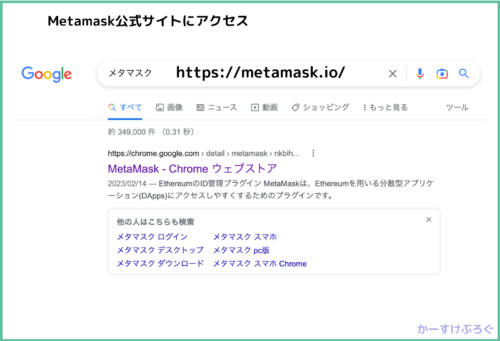

- 「Chromeに追加」をクリック
- 「拡張機能を追加」をクリック
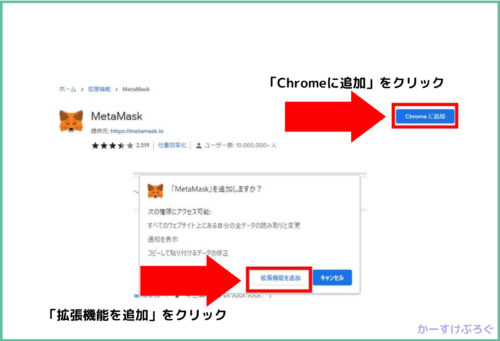
STEP2|Metamaskウォレットを作成
- インストール後に画面が変わったら「開始」をクリック
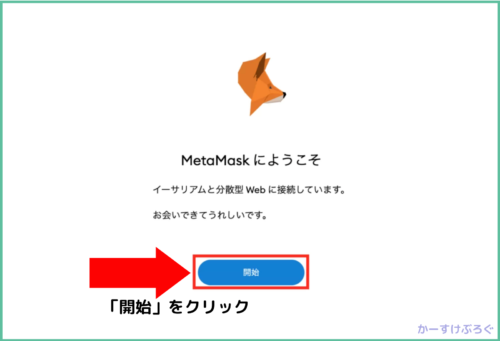
- 「ウォレットの作成」をクリック
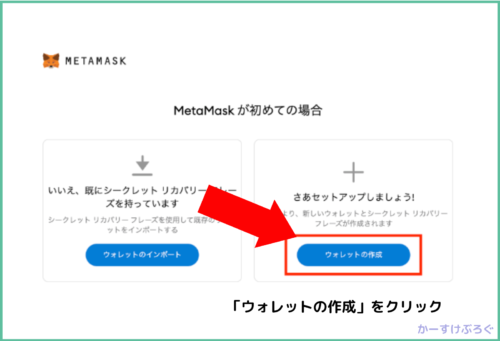
- 「MetaMaskの品質向上へのご協力のお願い」を確認し、OKであれば「同意します」をクリック

SETP3|パスワード設定
- パスワードを入力・確認
- 「使用条件」をクリックし、内容を読んで問題がなければチェックを入れて「作成」をクリック
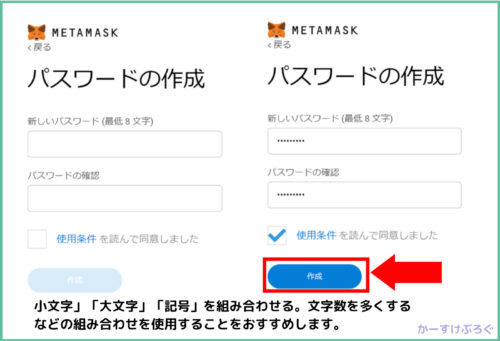
STEP4|シークレットリカバリーフレーズ確認
- ウォレットの保護に関する動画を確認し、「次へ」をクリック
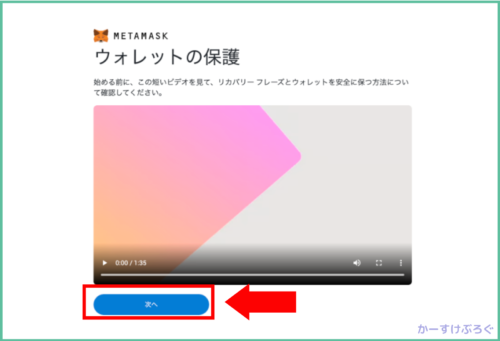
- 「秘密の言葉を表示するには、ここをクリックします」をクリック
- ランダムな12個の英単語(リカバリーフレーズ)が表示されるので、紙にメモをして「次へ」をクリック
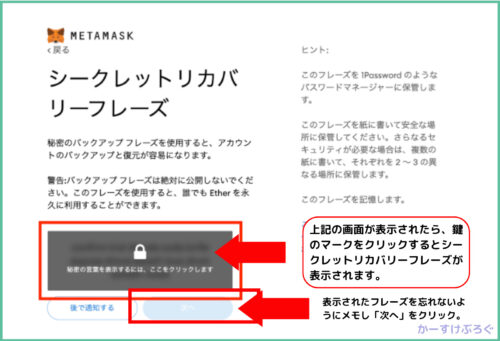
- 表示された12の英単語を、正しい順番でクリックして「確認」をクリック
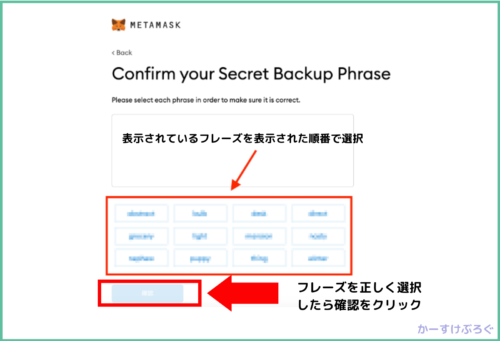
SETP5|Metamaskウォレット作成完了
- 「すべて完了」をクリックすればアカウント作成完了
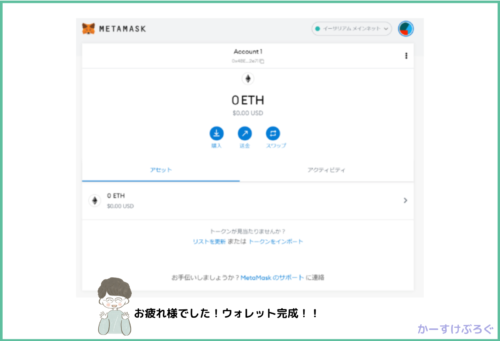
リカバリーフレーズをオンライン上に置いたままにしておくと、情報流出のリスクが上がってしまうんだ。
紙などにメモを取って、安全な場所に保管がおすすめ。
スマホ版メタマスクの始め方・ダウンロード方法【アプリ】
スマホからメタマスクをダウンロードする流れは、基本的にはブラウザ版と同じです。
STEP1|メタマスクのアプリをダウンロード
- App Store・Google Playから、メタマスクのアプリをダウンロード
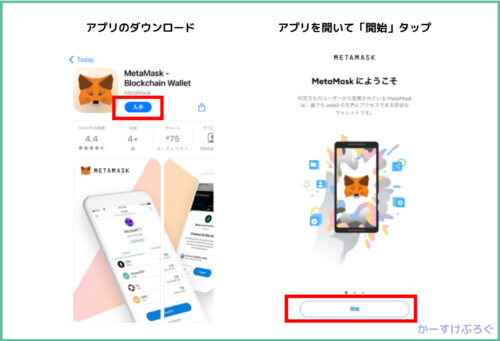
STEP2|パスワードの作成
- 「新しいウォレットの作成」をタップし、プライバシーポリシーを確認
- 新しいパスワードを入力・確認し、パスワードを作成
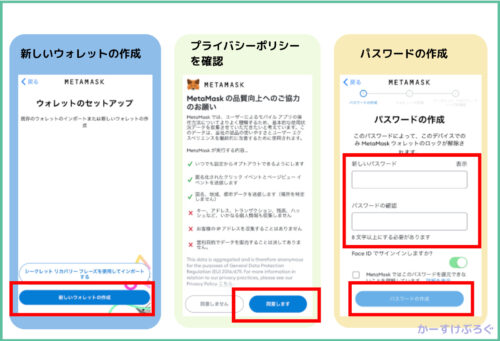
STEP3|リカバリーフレーズの確認
- リカバリーフレーズの動画を確認し、表示された12の英単語を紙に記録
- リカバリーフレーズの並べ替えを行い、「バックアップの完了」をタップ
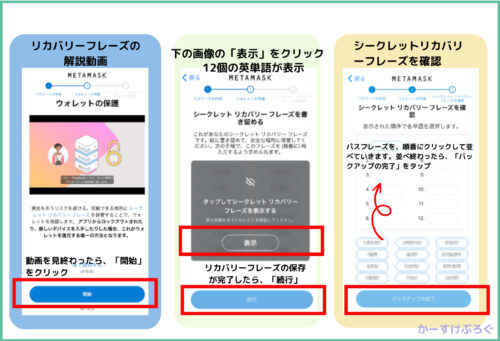
STEP4|完了
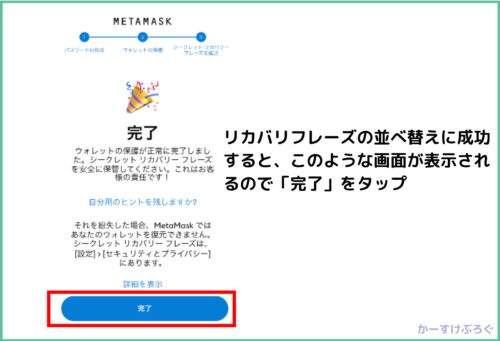
スマホからメタマスクを使う際は、公共のフリーWi-Fiは避けるのがベスト。ハッキングされる可能性がゼロではない。
公共のフリーWi-Fiは通信が暗号化されていないため、悪意のある第三者にパスワードを抜かれる可能性があります。
PC版メタマスクをスマホに同期する方法
PC版とスマホ版のメタマスクを同期する流れは以下の通りです。
スマホへの同期方法
- PC版メタマスクのリカバリーフレーズを用意
- スマホ版メタマスクをインストールし、「シークレットリカバリーフレーズを使用してインポートする」をタップ
- PC版のリカバリーフレーズを正しい順番で入力
- パスワードを設定して「インポート」をタップ
ちなみに、PC版で追加したネットワークやトークンは、スマホ版では表示されない。
資産が無くなったわけではないから、慌てずにスマホで再度追加設定。
-

-
【スマホからPC】メタマスクを同期する方法
今回はMetaMask(メタマスク)の同期についての記事です。 スマホにMetaMaskアプリを導入しました。PCでも使えるようにしたい…難しいのかな? みっちゃん かーすけ みっちゃんMetaMas ...
続きを見る
まとめ
今回は暗号資産(仮想通貨)やNFTを保管するために必ず必要なメタマスクの作成手順を解説しました。これは必ず必要な作業になりますので、手順通り進めていきましょう。さほど難しい作業ではないはずです。しかし、ハッキングやリカバリーフレーズの管理など注意しなければならないことも増えてきますのでそこは細心の注意を払いながら進めていきましょう。
さて、NFTを始めようという方は今後OpenSeaの設定などがあります。これもさほど難しくありませんので挑戦してみてください。
-

-
初心者必見!OpenSeaでNFTを始める基本設定ガイド
NFTの大手マーケットプライスといえばやはりOpenSeaとなります。OpenSeaとウォレットを連携させることで、NFTのを売買することができるようになります。この記事を読めば、NFTの初心者でもス ...
続きを見る